Ative e desperte o Apple Watch
Ative e desative o Apple Watch
Ativar: se o Apple Watch estiver desligado, mantenha o botão lateral pressionado até ver o logotipo da Apple (talvez uma tela preta apareça primeiro por alguns instantes).
O mostrador aparece quando o Apple Watch está ligado.
Nota: se o Apple Watch não liga, talvez ele precise ser carregado ou você precise forçar seu reinício. Consulte o artigo de Suporte da Apple Se o Apple Watch não carregar ou ligar.
Desativar: é normal que você deixe o Apple Watch ligado o tempo todo, mas se precisar desligá-lo, mantenha o botão lateral pressionado até que o controle deslizante apareça, toque em
 no canto superior direito e deslize o botão Desligar para a direita.
no canto superior direito e deslize o botão Desligar para a direita.Quando o Apple Watch estiver desativado, você pode manter a Digital Crown pressionada para ver a hora.
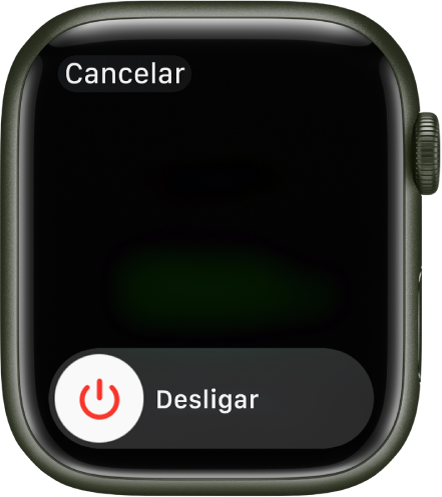
Dica: não é possível desligar o Apple Watch enquanto ele estiver sendo carregado. Desconecte o Apple Watch do carregador antes de desligá-lo.
Sempre Ativada

Em um Apple Watch compatível, a opção Sempre Ativada permite que o relógio exiba o mostrador e a hora, mesmo que o braço esteja abaixado. Quando você levanta o braço, o Apple Watch funciona totalmente.
Nota: quando o Apple Watch está no Modo Pouca Energia, a opção “Tela Sempre Ativada” é desativada. Para ver o mostrador, toque na tela.
O recurso Sempre Ativo está disponível no Apple Watch Series 5, Apple Watch Series 6, Apple Watch Series 7, Apple Watch Series 8 e Apple Watch Series 9.
Abra o app Ajustes
 no Apple Watch.
no Apple Watch.Toque em “Tela e Brilho” e toque em Sempre Ativada.
Ative “Sempre Ativo” e toque nas seguintes opções para configurá-las:
Mostrar Dados da Complicação: escolha as complicações que mostram dados quando o braço estiver para baixo.
Mostrar Notificações: escolha as notificações que ficam visíveis quando o braço estiver para baixo.
Exibir Apps: escolha os apps que ficam visíveis quando o braço estiver para baixo.
Desperte a tela do Apple Watch
Por padrão, você pode despertar a tela do Apple Watch destas maneiras:
Levante o braço. O Apple Watch repousará novamente quando você abaixar o braço.
Toque na tela ou pressione a Digital Crown.
Gire a Digital Crown para cima.
Caso você não queira que o Apple Watch seja despertado ao levantar o braço ou girar a Digital Crown, abra o app Ajustes ![]() no Apple Watch, acesse “Tela e Brilho” e desative “Despertar ao Levantar o Braço” e “Despertar ao Girar a Digital Crown”.
no Apple Watch, acesse “Tela e Brilho” e desative “Despertar ao Levantar o Braço” e “Despertar ao Girar a Digital Crown”.
Dica: para evitar temporariamente que o Apple Watch desperte quando você levanta o braço, use o modo cinema.
Se o Apple Watch não despertar quando você elevar o braço, verifique se selecionou a orientação do relógio e o braço correspondentes. Se o Apple Watch não despertar quando você tocar na tela ou girar a Digital Crown, talvez ele precise ser carregado.
Retorne ao mostrador do relógio
Você pode escolher por quanto tempo o Apple Watch espera até retornar ao mostrador do relógio a partir de um app aberto.
Abra o app Ajustes
 no Apple Watch.
no Apple Watch.Acesse Geral > Retornar ao Relógio e escolha quando deseja que o Apple Watch retorne ao mostrador: Sempre, Após 2 minutos ou Após 1 hora.
Você também pode pressionar a Digital Crown para retornar ao mostrador do relógio.
Por padrão, o ajuste selecionado é aplicado a todos os apps, mas você pode escolher um tempo personalizado para cada app. Para isso, toque em um app nessa tela, toque em Personalizar e escolha um ajuste.
Desperte na última atividade
Em alguns apps, você pode ajustar o Apple Watch para retornar ao ponto onde você estava antes dele entrar em repouso. Esses apps incluem Audiolivros, Mapas, Atenção Plena, Música, Reproduzindo, Podcasts, Cronômetro, Timers, Gravador, Walkie-Talkie e Exercício.
Abra o app Ajustes
 no Apple Watch.
no Apple Watch.Acesse Geral > Retornar ao Relógio, role para baixo, toque em um app e ative “Retornar ao App”.
Para retornar ao mostrador do relógio, basta parar a atividade no app — por exemplo, parar um podcast, finalizar uma rota no app Mapas ou cancelar um timer.
Você também pode abrir o app Apple Watch no iPhone, tocar em Meu Relógio e acessar Geral > Retornar ao Relógio.
Mantenha a tela do Apple Watch ativa por mais tempo
Você pode manter a tela ativa por mais tempo ao tocar para despertar o Apple Watch.
Abra o app Ajustes
 no Apple Watch.
no Apple Watch.Toque em “Tela e Brilho”, toque em “Duração do Desperto” e toque em Despertar por 70 segundos.